typora使用笔记
一、标题
1、通常我们这样使用
# 我是标题1
## 我是标题2
### 我是标题3
#### 我是标题4
##### 我是标题5
###### 我是标题6
2、文字格式
传统的Markdown支持加粗、倾斜和删除线等格式。(加粗、倾斜和删除线)这些在Typora中也有相应的支持。
Typora在这之上扩展了一部分文字格式,比如下划线。事实上,Typora在Markdown之外借用了一部分HTML代码——比如下划线就是由下划线来表示的。
然而你并不必为这些看起来比较生僻的符号担心——Typora引入了快捷键:你只需要键入Ctrl+B/I/U进入加粗/倾斜/下划线模式,根本不用进行符号输入。
在偏好设置中,你可以增加更多支持的文字格式,如上标、下标等。(这些在传统Markdown中均不支持)
关于文本的对齐方式,传统Markdown只能两端对齐,而Typora借用HTML代码后支持更多的对齐方式,比如使用
要居中的文字
可以将这段文字居中。美中不足的是,Typora目前并不会直接预览居中效果——相应的效果只有输出文本的时候才会显现。
3、段落的换行
段落的换行是使用两个以上空格加上回车
二、段落
1、字体
(1)语法
斜体文本
斜体文本
粗体文本
粗体文本
粗斜体文本
___ 粗斜体文本___
*斜体文本*
_斜体文本_
**粗体文本**
__粗体文本__
***粗斜体文本***
___粗斜体文本___
(2)常用快捷键
标题:
通过按快捷键Ctrl+1,Ctrl+2,……,Ctrl+6,次输入一级到六级标题
无序列表:
输入-之后输入空格
有序列表:
输入数字+“.”之后输入空格
表格:
ctrl+t
选中一整行:
ctrl+L
选中单词:
ctrl+D
选中相同格式的文字:
ctrl+E
跳转到文章开头:
ctrl+home
跳转到文章结尾:
ctrl+end
搜索:
ctrl+f
替换:
ctrl+h
引用:
输入>之后输入空格
代码块:
ctrl+alt+f
加粗:
ctrl+b
倾斜:
ctrl+i
下划线:
ctrl+u
删除线:
alt+shift+5
插入图片:
直接拖动到指定位置即可或者ctrl+shift+i
插入链接:
ctrl+k
(3)划线
-
分割线
***
- 删除线
~~被删除~~
被删除
-
下划线
下换线下划线
-
脚注
举个例子: 每个人都在忙,要么忙着活,要么忙着死,只有这两种选择[^RUNOOB]。 [^RUNOOB]: 出自《肖申克的救赎》每个人都在忙,要么忙着活,要么忙着死,只有这两种选择1
2、列表
(1)有序列表
使用数字并加上 . 号来表示
(2)无序列表
使用+、-、*均可
(3)列表嵌套
列表嵌套只需在子列表中的选项添加四个空格即可:
- 第一部分
+ - 第二部分
+
3、区块
>第一部分
>>第二部分
>>>第三部分
第一部分
第二部分
第三部分
(1 )区块使用列表
>区块使用列表
>1. 第一项
>+ 01
>+ 02
区块使用列表
- 第一项
- 01
- 02
(2)列表使用区块
+ 第一项
>01
>02
- 第一项
01
02
4、代码类型
(1)代码
Ctrl+Shift+`
最后的那个符号是Esc正下方的按键,不要到处找了
print("Hellow world!");
(2)代码区块
快捷键:Ctrl+Shift+K
5、链接
(1)基本知识
[链接名称](链接地址)
或者
<链接地址>
我的博客
https://blog.csdn.net/qq_43367829
(2)我们可以把这个链接和脚注的使用结合,得到如下效果
这里是我的个人博客[罗伊的博客][1]
[1]:https://blog.csdn.net/qq_43367829
这里是我的个人博客罗伊的博客
6、图片
(1)基本知识


-
开头一个感叹号 !
-
接着一个方括号,里面放上图片的替代文字
-
接着一个普通括号,里面放上图片的网址,最后还可以用引号包住并加上选择性的 ‘title’ 属性的文字。
(2)举例

(3)建议
在typora中上传图片如果你使用图片的本地路径,那么由于你图片位置或者名称的更改而导致无法显示,所以推荐使用图床将图片保存在云端,使用链接来引用图片,在typora的实时渲染上,这会显的很方便。
①使用PicGo软件使用图床
点击链接
②使用typora自动上传图床的功能
文件->偏好设置->图像中进行设置,详情点击了解更多,有官方文档很全面
Picgo的使用可以参考第一步链接。
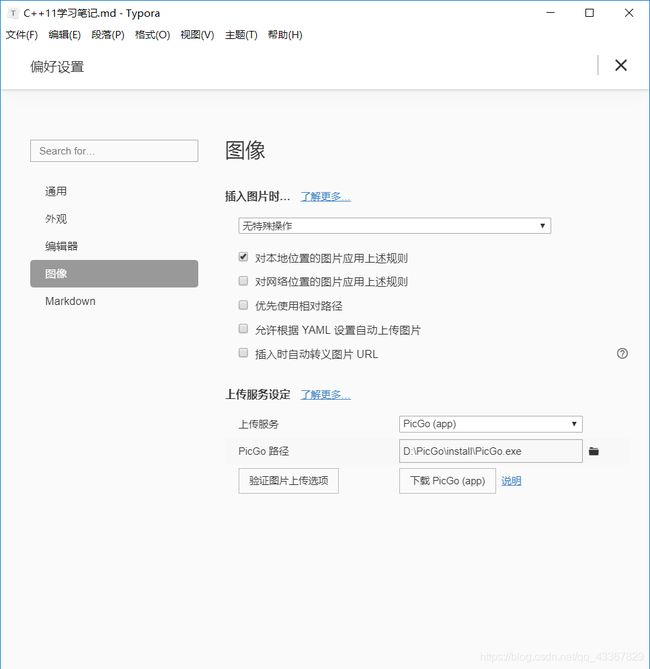
7、表格
(1)基本概念
Markdown 制作表格使用 **|** 来分隔不同的单元格,使用 **-** 来分隔表头和其他行。
|序号|人员|
|---|----|
|1|罗伊|
|2|i罗伊|
| 序号 | 人员 |
|---|---|
| 1 | 罗伊 |
| 2 | i罗伊 |
(2)对齐方式
-: 设置内容和标题栏居右对齐。
:- 设置内容和标题栏居左对齐。
:-: 设置内容和标题栏居中对齐。
|序号|人员|工资|
|:---|:----:|---:|
|1|罗伊|100|
|2|i罗伊|50|
| 序号 | 人员 | 工资 |
|---|---|---|
| 1 | 罗伊 | 100 |
| 2 | i罗伊 | 50 |
三、高级技巧
1、数学公式
KaTex数学公式
2、横向流程图
```mermaid
graph LR
A[方形] -->B(圆角)
B --> C{条件a}
C -->|a=1| D[结果1]
C -->|a=2| E[结果2]
F[横向流程图]
```
a=1
a=2
方形
圆角
条件a
结果1
结果2
横向流程图
3、竖向流程图
```mermaid
graph TD
A[方形] --> B(圆角)
B --> C{条件a}
C --> |a=1| D[结果1]
C --> |a=2| E[结果2]
F[竖向流程图]
```
a=1
a=2
方形
圆角
条件a
结果1
结果2
竖向流程图
4、标准纵向流程图
```mermaid
flowchat
st=>start: 开始框
op=>operation: 处理框
cond=>condition: 判断框(是或否?)
sub1=>subroutine: 子流程
io=>inputoutput: 输入输出框
e=>end: 结束框
st->op->cond
cond(yes)->io->e
cond(no)->sub1(right)->op
```
Created with Raphaël 2.2.0 开始框 处理框 判断框(是或否?) 输入输出框 结束框 子流程 yes no
5、标准横向流程图
```mermaid
flowchat
st=>start: 开始框
op=>operation: 处理框
cond=>condition: 判断框(是或否?)
sub1=>subroutine: 子流程
io=>inputoutput: 输入输出框
e=>end: 结束框
st(right)->op(right)->cond
cond(yes)->io(bottom)->e
cond(no)->sub1(right)->op
```
Created with Raphaël 2.2.0 开始框 处理框 判断框(是或否?) 输入输出框 结束框 子流程 yes no
6、UML时序图
```mermaid
sequenceDiagram
对象A->>对象B: 对象B你好吗?(请求)
Note right of 对象B: 对象B的描述
Note left of 对象A: 对象A的描述(提示)
对象B-->>对象A: 我很好(响应)
对象A->>对象B: 你真的好吗?
```
对象A 对象B 对象B你好吗?(请求) 对象B的描述 对象A的描述(提示) 我很好(响应) 你真的好吗? 对象A 对象B 标题:复杂使用
7、UML时序图源码复杂
```mermaid
sequenceDiagram
Title: 标题:复杂使用
对象A->>对象B: 对象B你好吗?(请求)
Note right of 对象B: 对象B的描述
Note left of 对象A: 对象A的描述(提示)
对象B-->>对象A: 我很好(响应)
对象B->>小三: 你好吗
小三-->>对象A: 对象B找我了
对象A->>对象B: 你真的好吗?
Note over 小三,对象B: 我们是朋友
participant C
Note right of C: 没人陪我玩
```
对象A 对象B 小三 C 对象B你好吗?(请求) 对象B的描述 对象A的描述(提示) 我很好(响应) 你好吗 对象B找我了 你真的好吗? 我们是朋友 没人陪我玩 对象A 对象B 小三 C 标题:复杂使用
8、UML标准时序图
```mermaid
%% 时序图例子,-> 直线,-->虚线,->>实线箭头
sequenceDiagram
participant 张三
participant 李四
张三->王五: 王五你好吗?
loop 健康检查
王五->王五: 与疾病战斗
end
Note right of 王五: 合理 食物
看医生...
李四-->>张三: 很好!
王五->李四: 你怎么样?
李四-->王五: 很好!
```
张三 李四 王五 王五你好吗? 与疾病战斗 loop [ 健康检查 ] 合理 食物 看医生... 很好! 你怎么样? 很好! 张三 李四 王五 标题:复杂使用
9、甘特图
```mermaid
%% 语法示例
gantt
dateFormat YYYY-MM-DD
title 软件开发甘特图
section 设计
需求 :done, des1, 2014-01-06,2014-01-08
原型 :active, des2, 2014-01-09, 3d
UI设计 : des3, after des2, 5d
未来任务 : des4, after des3, 5d
section 开发
学习准备理解需求 :crit, done, 2014-01-06,24h
设计框架 :crit, done, after des2, 2d
开发 :crit, active, 3d
未来任务 :crit, 5d
耍 :2d
section 测试
功能测试 :active, a1, after des3, 3d
压力测试 :after a1 , 20h
测试报告 : 48h
```
出自《肖申克的救赎》 ↩︎

